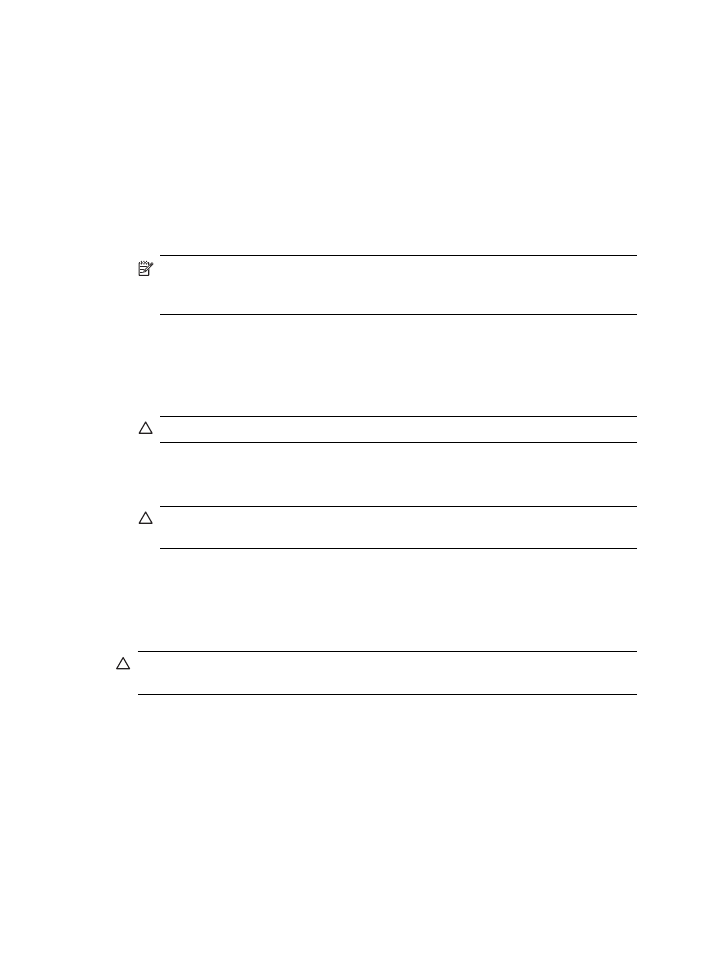
Membersihkan pemasok dokumen otomatis
Jika pemasok dokumen otomatis mengambil beberapa kertas atau jika pemasok tidak
mengambil kertas biasa, Anda bisa membersihkan penggulung dan bantalan pemisah.
Angkat penutup pemasok dokumen otomatis untuk mengakses rakitan pengambil di
Bab 10
128
Merawat HP All-in-One
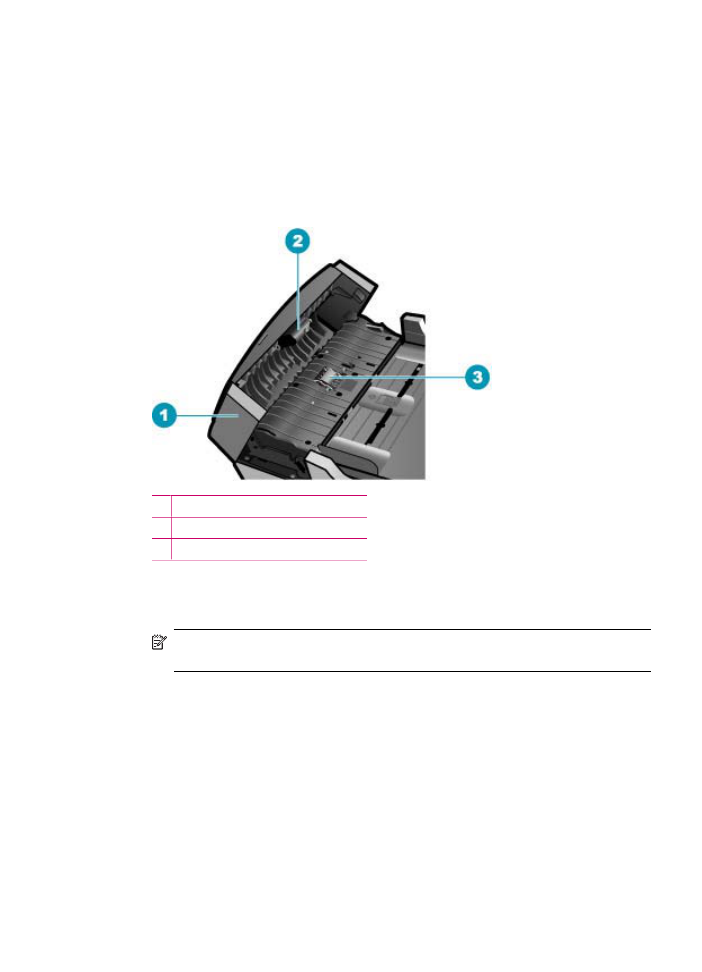
dalam pemasok dokumen otomatis, bersihkan penggulung atau bantalan pemisah, lalu
tutup.
Untuk membersihkan penggulung atau bantalan pemisah
1.
Pindahkan semua dokumen asli dari baki pemasok dokumen.
2.
Angkat tutup pemasok dokumen otomatis (1).
Ini akan memudahkan akses ke penggulung (2) dan bantalan pemisah (3), seperti
ditunjukkan di bawah ini.
1 Tutup pemasok dokumen otomatis
2 Penggulung
3 Bantalan pemisah
3.
Basahi sedikit kain bersih bebas serat dengan air suling, lalu peras kelebihan airnya.
4.
Gunakan kain basah untuk menyeka residu dari penggulung atau bantalan pemisah.
Catatan
Jika residu tidak hilang dengan menggunakan air suling, coba gunakan
alkohol (gosok) isopropil.
5.
Tutup penutup pemasok dokumen otomatis.
Membersihkan HP All-in-One
129
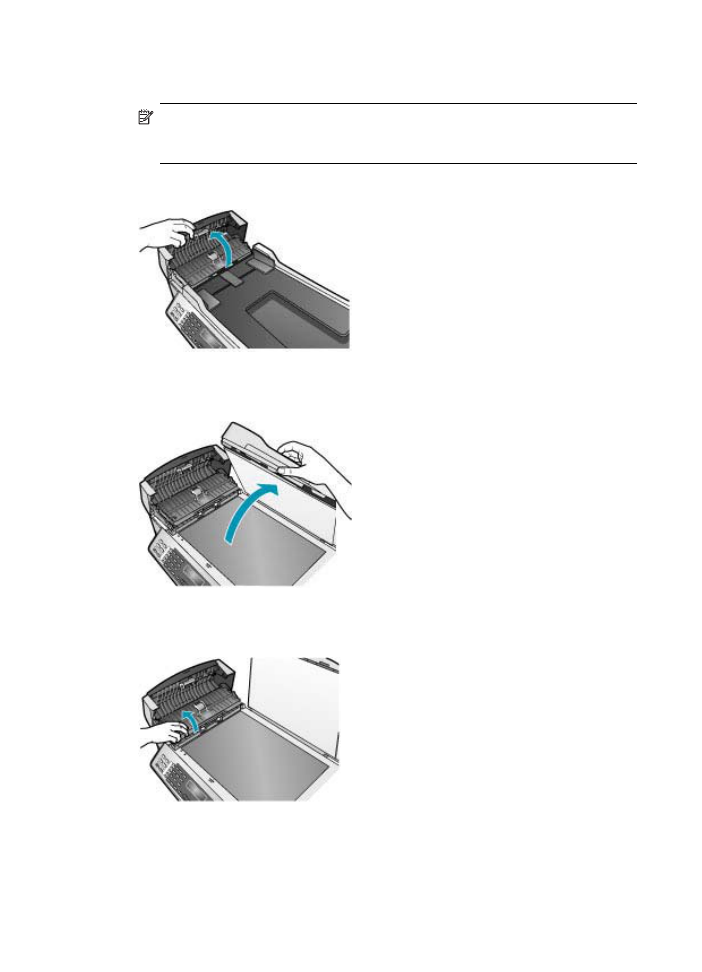
Untuk membersihkan strip kaca di dalam pemasok dokumen otomatis
1.
Matikan HP All-in-One, cabut kabel daya.
Catatan
Tergantung berapa lama sambungan listrik HP All-in-One terputus,
tanggal dan jam mungkin akan terhapus. Anda harus mengatur ulang tanggal dan
jam, saat kabel listrik dihubungkan kembali.
2.
Angkat tutup pemasok dokumen otomatis.
3.
Naikkan tutup, jika Anda akan memuat gambar asli di atas baki kaca.
4.
Angkat mekanisme pemasok dokumen otomatis.
Bab 10
130
Merawat HP All-in-One
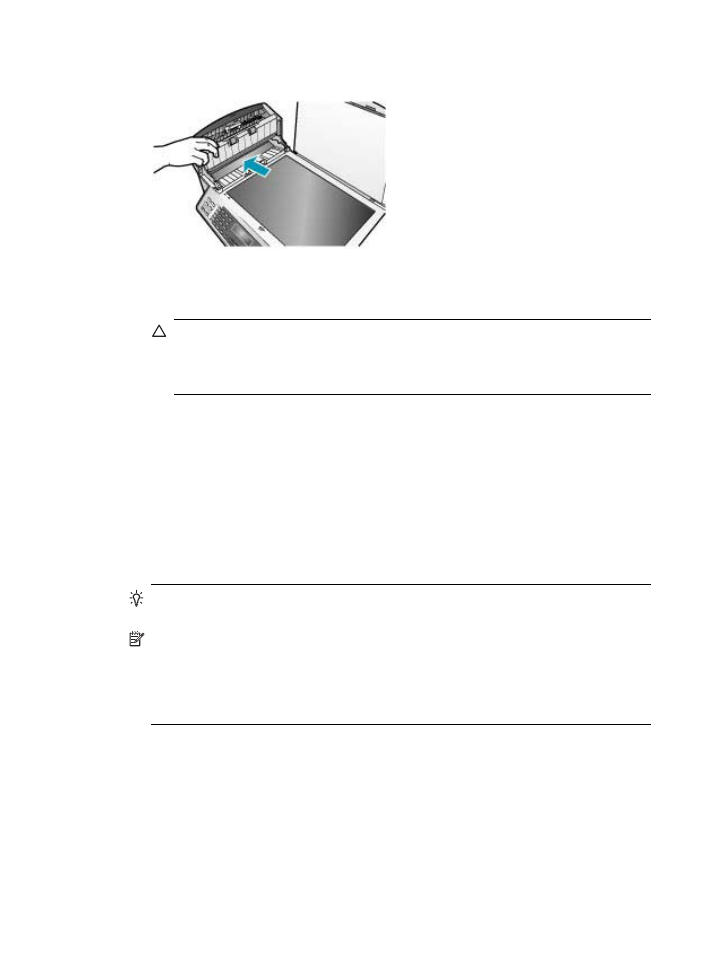
Terdapat strip kaca di bawah pemasok dokumen otomatis.
5.
Bersihkan strip kaca dengan kain lembut atau spons yang sedikit dibasahi dengan
larutan pembersih kaca nonabrasif.
Perhatian
Jangan gunakan pembersih abrasif, aseton, benzena, atau karbon
tetraklorida pada kaca, karena akan merusak permukaannya. Jangan gunakan
atau semprotkan cairan semprot pada permukaan kaca. Cairan tersebut dapat
meresap ke bagian bawah kaca dan merusak perangkat.
6.
Turunkan mekanisme pemasok dokumen otomatis, lalu tutup penutup pemasok
dokumen otomatis.
7.
Tutup penutupnya.
8.
Hubungkan kabel daya, lalu hidupkan HP All-in-One.